06-20Jenkins 基础入门
一、前言
Jenkins是一个开源软件项目,是基于Java开发的一种持续集成工具,用于监控持续重复的工作,旨在提供一个开放易用的软件平台,使软件的持续集成变成可能。
二、安装工作
测试环境:CentOS 7.4, IP:192.168.10.100
2.1 下载
- wget -O /etc/yum.repos.d/jenkins.repo http://pkg.jenkins-ci.org/redhat/jenkins.repo
- rpm --import https://jenkins-ci.org/redhat/jenkins-ci.org.key
- yum install jenkins
2.2 启动/停止/重启命令
- service jenkins start/stop/restart
- chkconfig jenkins on
如果是首次安装 jenkins 启动失败,应该是 jenkins 没有找到 jdk 命令的缘故。我们有两种方式解决:
方式一: yum install java
方式二:解压包的 jdk :
- vim /etc/sysconfig/jenkins
- 修改
- JENKINS_JAVA_CMD="/usr/jdk1.8/bin/java"
精确到 java 命令。
启动成功后,打开浏览器访问: http://192.168.10.100:8080 来到 Jenkins 初始化首页,按照提示设置即可,最终会看到如下界面:
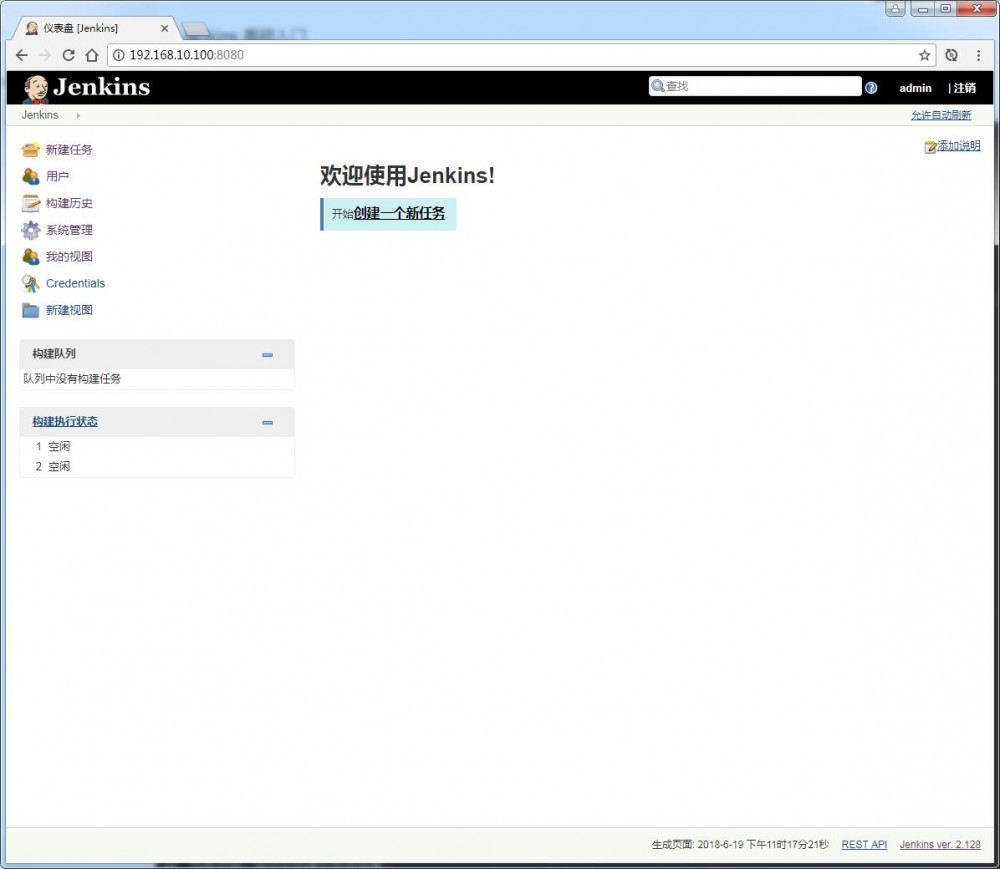
如果还出现问题,请查看 jenkins 日志查找原因。
2.3 文件目录
- # 配置文件相关
- /etc/sysconfig/jenkins
- # 工作空间相关
- /var/lib/jenkins/
- # 日志相关
- /var/log/jenkins/jenkins.log
2.4 插件安装
Jenkins 提供了很多插件,我们可以根据自己的需求进行下载,下载方式如下:
主界面-> 插件管理,右上角搜索框,效果图如下:
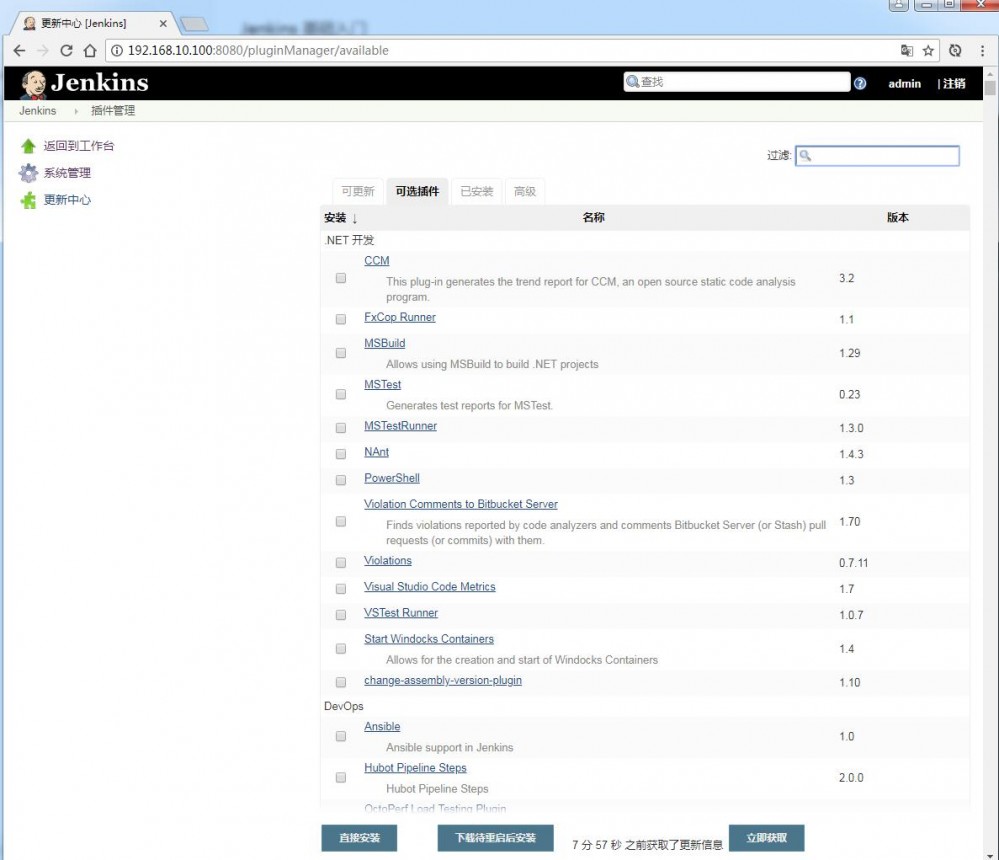
三、安全授权
主界面 -> 系统管理 -> 全局安全管理
在授权策略中选择 “安全矩阵”,添加用户,输入我们安装 Jenkins 时设置的用户名。
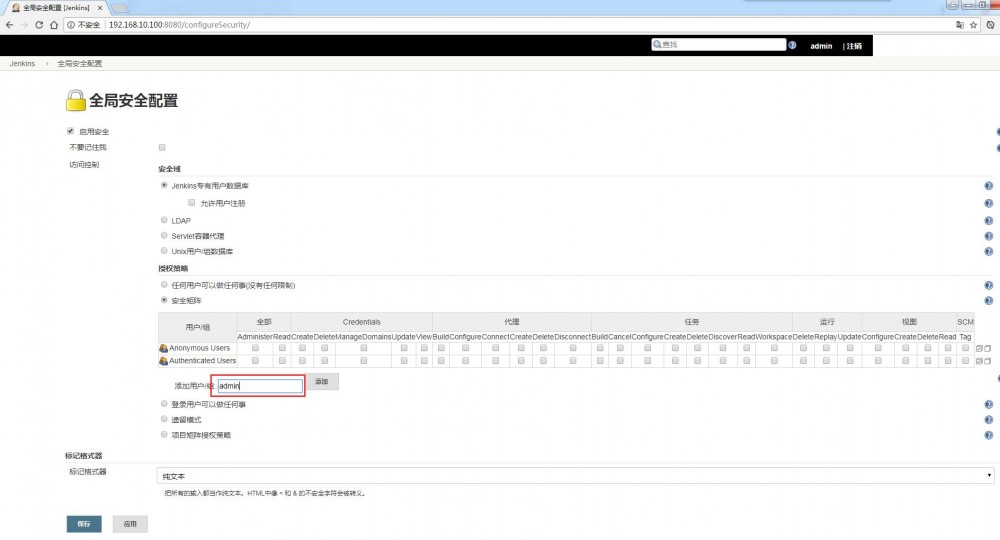
授权:
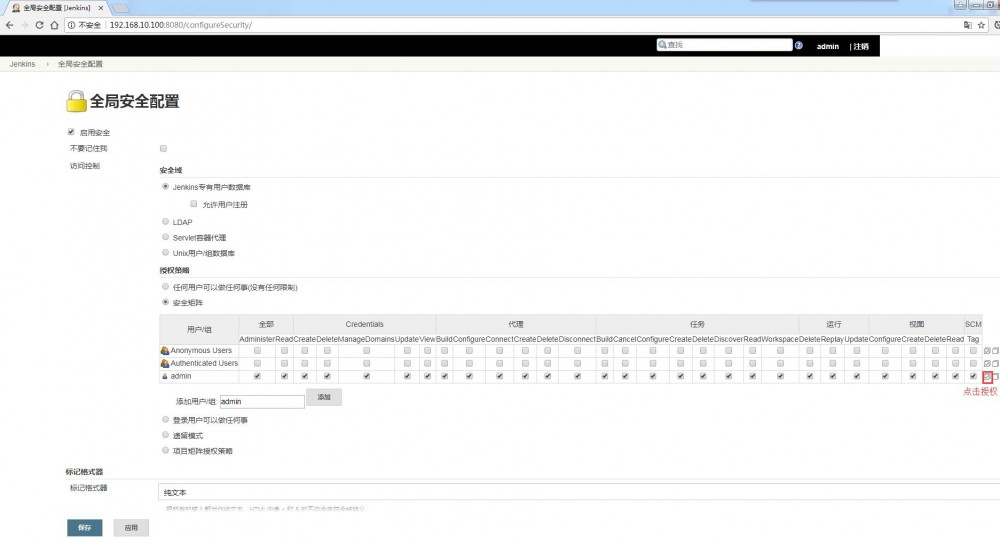
四、全局工具
主界面 -> 系统管理 -> 全局工具配置。
我们需要配置 JDK、Git 和 Maven。如下图:
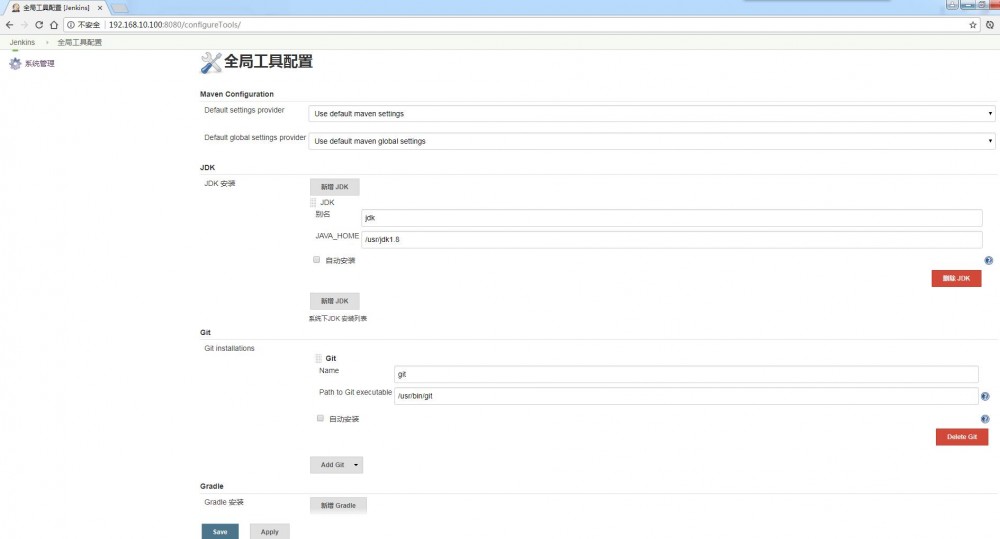
注意:要去掉自动安装的勾选
五、实战演练
场景:通过 Jenkins 从 Github 上拉取 Maven 项目到本地进行打包,并自动部署到 Tomcat 中。
测试的 maven 项目涉及到连接 mysql 数据库,在构建之前请设置数据库的数据。具体步骤请浏览 https://github.com/moonlightL/ml-blog
5.1 新建任务
主界面 -> 新建任务,选择自由风格的软件项目
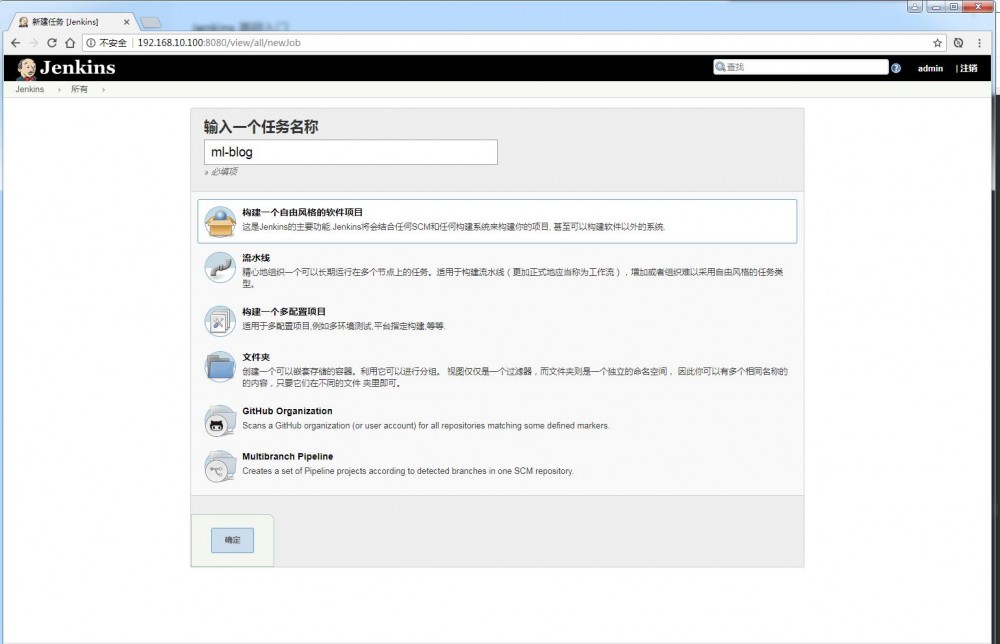
5.2 源码管理
这一步骤作用是获取源码。
选中 Git,设置需要拉取的项目地址。

5.3 构建
这一步骤作用是将源码进行打包和部署。
点击 “增加构建步骤”,选中 “调用顶层 Maven 目标”,设置 maven 执行的命令: clean package -Dmaven.test.skip=true ,如下图:
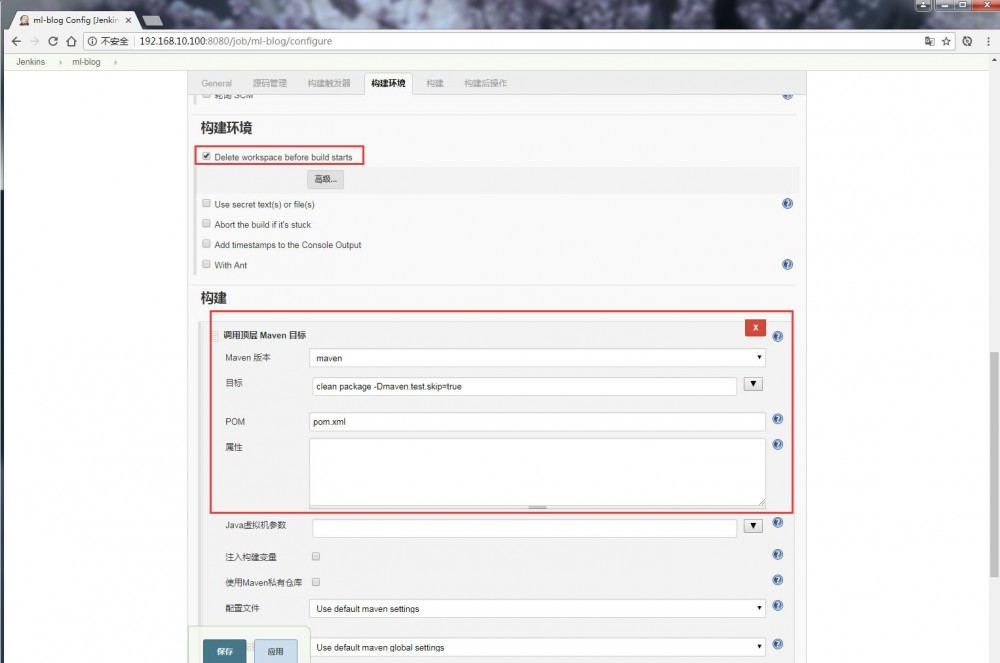
设置好 Maven 命令后,再点击 “增加构建步骤”,选中 “执行 Shell”,输入如下脚本(请根据自己的情况修改):
- BUILD_ID=DONTKILLME
- TOMCAT_HOME="/usr/tomcat8"
- JENKINS_HOME="/var/lib/jenkins"
- kill -9 `ps -ef | grep tomcat | awk 'NR==1 {print $2}'`
- rm -rf $TOMCAT_HOME"/webapps/ROOT"
- rm -rf $TOMCAT_HOME"/webapps/ROOT.war"
- cp $JENKINS_HOME"/workspace/ml-blog/target/ml-blog-0.0.1-SNAPSHOT.war" $TOMCAT_HOME"/webapps/ROOT.war"
- sh $TOMCAT_HOME"/bin/startup.sh"
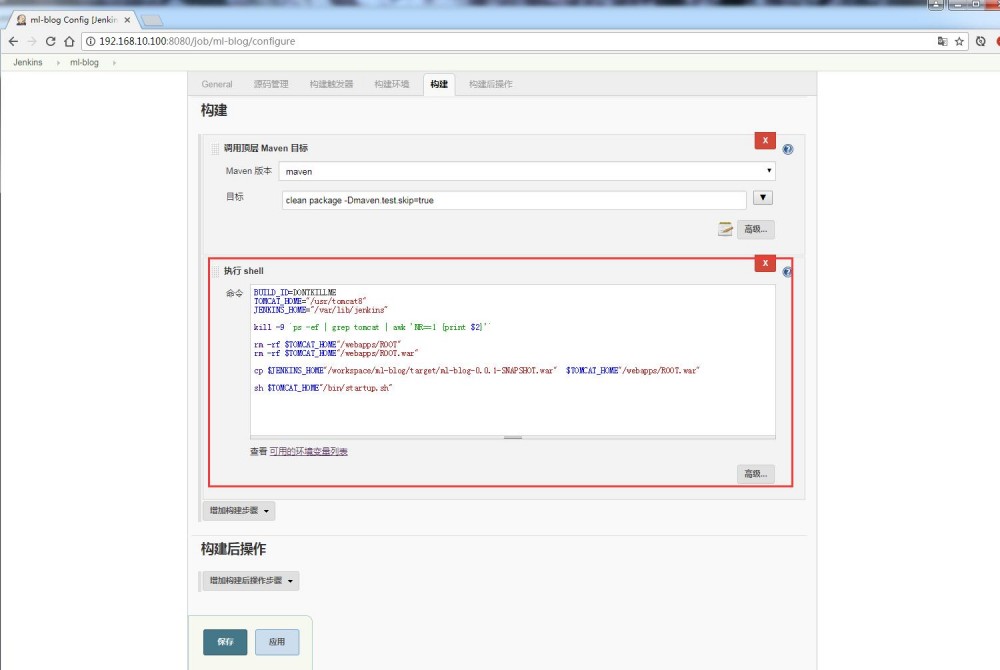
保存,最后点击左侧 “立即构建” 即可。
构建完成后,我们打开浏览器访问: http://192.168.10.100:8090 (jenkins 使用 8080 端口,将 tomcat 改成 8090),效果图如下:
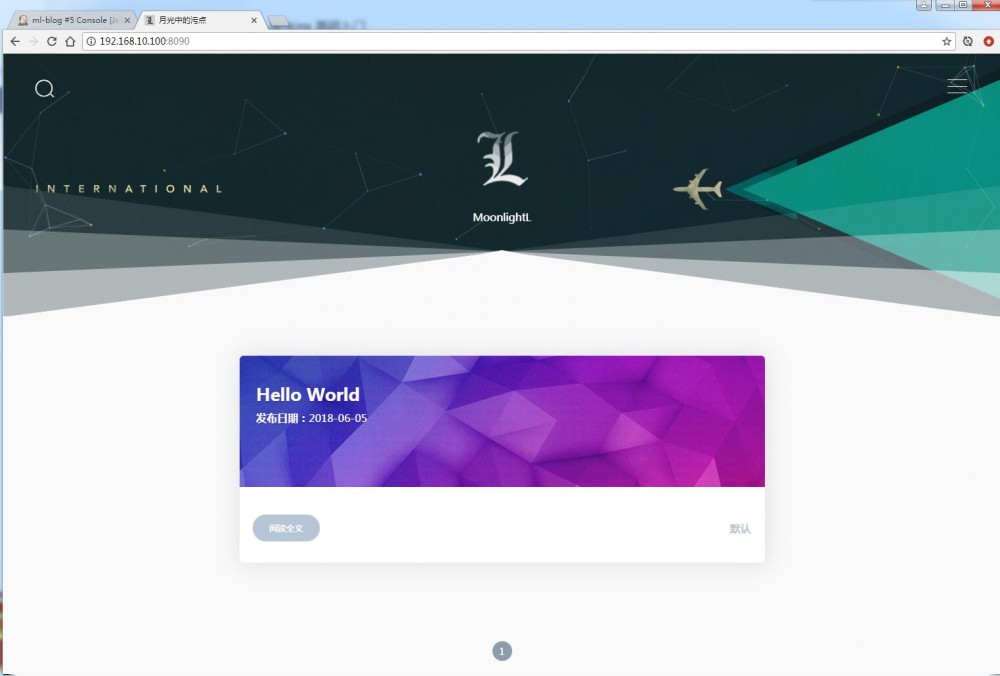
六、参考资料
- Jenkins wiki
- Jenkins教程
- 本文标签: root key shell src cat mysql 管理 cmd 开发 https Service 安装 web App tomcat lib 数据库 数据 源码 REST git 下载 sql wget 空间 maven build grep 测试环境 开源软件 rpm 软件 awk ACE 安全 java 需求 jenkins Webapps tar id UI 测试 插件 ip http centos 目录 GitHub 端口 开源 MQ 配置
- 版权声明: 本文为互联网转载文章,出处已在文章中说明(部分除外)。如果侵权,请联系本站长删除,谢谢。
- 本文海报: 生成海报一 生成海报二











![[HBLOG]公众号](https://www.liuhaihua.cn/img/qrcode_gzh.jpg)

